华为电脑开机蓝屏怎么解决_小白官网教程
- 分类:帮助 回答于: 2022年03月25日 09:04:28
华为电脑是国内知名的电脑品牌产品,使用的人比较多.有使用华为电脑的用户反映自己的电脑开机蓝屏怎么办,不知道华为电脑开机蓝屏怎么解决.下面小白就教下大家电脑开机蓝屏的解决方法.
方法一,
第一,我们将电脑关机重启,在开机时持续按F8键进入高级选项页,选择安全模式。

接下来,在WindowsSecuritySecurityDesktop中,打开命令提示窗口,输入chkdsk/f/r命令提示,并返回执行。
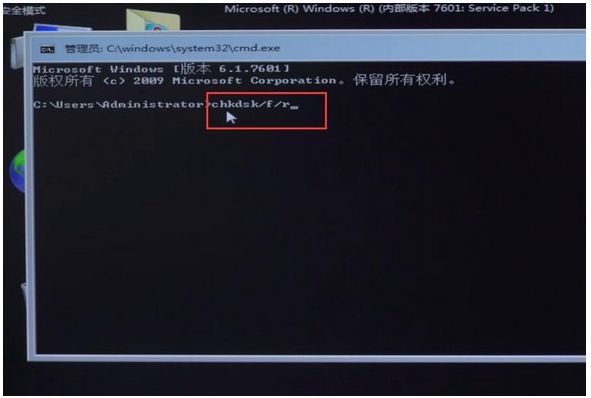
然后,按y确定下次系统启动时,再检查这个卷,然后关闭该页。
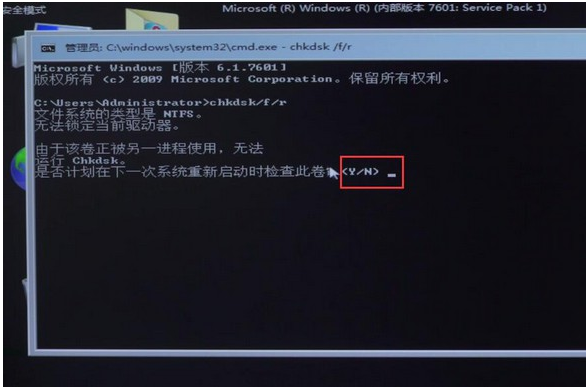
最终,我们重启电脑,Windows系统将自动修复硬盘,自然而然就能解决电脑开蓝屏的问题。
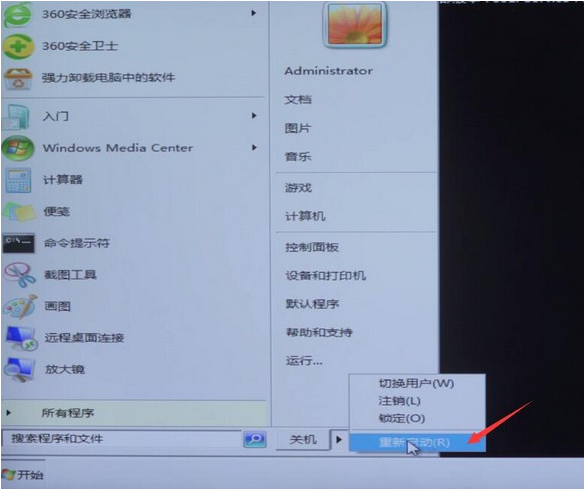
方法二,
假如是电脑应用程序出错造成的蓝屏,大多是程序一时加载错误,只是先试着重新启动。假如没有,也可能是安装的软件没有兼备,导致电脑蓝屏,你可以试着卸载新安装的软件,进入安全模式卸载。
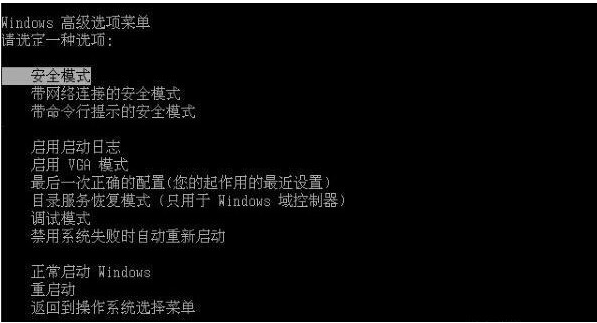
方法三,
若您的电脑加入了新硬件,错误设置也会导致电脑蓝屏,建议您仔细检查一下新的硬件是否有接触不良,比如内存条,可以先拔掉它,再换一个来试一下。
此外,电脑硬盘出现问题,还会导致电脑开着蓝屏,我们可以对硬盘进行检测,如果发现大量坏道,建议直接备份数据,替换新硬盘使用。

以上就是华为电脑开机蓝屏怎么解决,希望能帮助到大家。
 有用
26
有用
26


 小白系统
小白系统


 1000
1000 1000
1000 1000
1000 1000
1000 1000
1000 1000
1000 1000
1000 0
0 0
0 0
0猜您喜欢
- 完美游戏:极致娱乐体验2023/11/22
- 联想一直在自动修复开不了机怎么办..2023/02/26
- 上门电脑维修专业服务2024/02/14
- 小编告诉你哪个重装系统的软件好..2021/05/25
- 罗技G502驱动下载及安装指南..2024/02/16
- NVIDIA,小编教你英伟达显卡驱动下载方..2020/10/29
相关推荐
- 手机号查姓名2024/02/20
- [解决Windows无法访问指定设备问题]..2024/02/16
- 联通用户福利:多种便捷方式随时掌握手..2024/04/07
- 技术编辑教您kms激活工具怎么使用..2018/11/26
- 为你解答手机内存卡无法格式化怎么办..2019/01/27
- 手机管家电脑版,小编教你怎么手机管家..2018/05/26














 关注微信公众号
关注微信公众号



